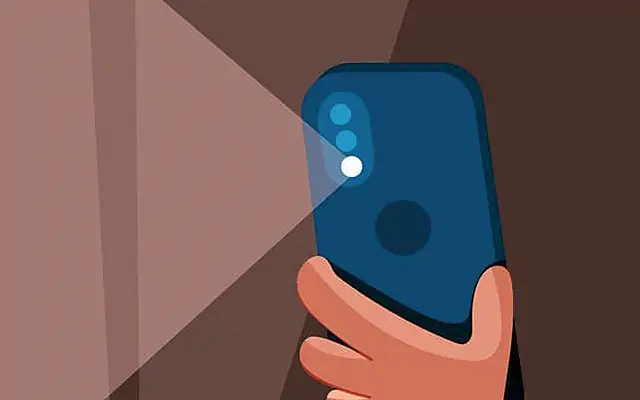Тази статия е ръководство за настройка с екранни снимки за тези от вас, които търсят начин да включат фенерчето с разклащане на Android.
С квантовия скок в нощната фотография през последните години LED светкавиците частично загубиха първоначалното си предназначение. Но все още е задължителен, защото има моменти, когато имате нужда от фенерче за това швейцарско ножче, което наричаме вашия смартфон. Повечето потребители вече могат да включват или изключват фенерчето с помощта на менюто за бърз достъп, но някои потребители предпочитат по-бързи методи като преки пътища или жестове. Например на Android разклатете, за да включите фенерчето.
Изглежда има няколко преки пътища, които всеки OEM ще предостави. На по-новите устройства Pixel (и iPhone също) можете да използвате жеста с докосване на гърба и да зададете бързо двойно докосване за фенерчето. Други, като Samsung, позволяват бърз достъп до камерата чрез двукратно докосване на бутона за захранване, но можете да го използвате и за бързо включване на фенерчето.
Забележка: Използването на LED светкавицата като фенерче за дълги периоди от време ще доведе до нагряване на устройството и изтощаване на батерията.
По-долу споделяме как да включите фенерчето чрез разклащане на Android. Продължете да превъртате, за да разберете.
Включете фенерчето при разклащане на телефона на Android
Смартфоните на Motorola имат вградени жестове за движение, които при активиране включват фенерчето, когато разклатите телефона. Можете да го намерите в Настройки > Система > Жестове. Това обаче не е случаят с други OEM производители, които не са включили този пряк път. За щастие има приложения на трети страни, които използват сензора на жироскопа, за да определят бързо действие на рязане и да включат фенерчето.
Както подсказва името, трябва да инсталирате приложения като Shake Flashlight или Shake Torch. Разклатете телефона си, за да включите и изключите фенерчето. След като изтеглите и конфигурирате приложението, което искате (изберете чувствителност през повечето време), разклатете го два пъти и фенерчето ще се включи.
в Play StoreМожете да изтеглите Shake Flashlight . Жизнеспособна алтернатива е друго малко приложение,Разклатете факлата .
Как да използвате Shake Flashlight на Android
Ето как да включите фенерчето, като разклатите телефона, когато го разклатите.
- Изтеглете и инсталирайте Shake Flashlight от магазина .
- Отворете приложението и деактивирайте оптимизацията на батерията , когато бъдете подканени . Shake Flashlight изисква разрешение от камерата , за да има достъп до LED светкавицата.
- Докоснете иконата на зъбно колело в горната част и изберете Чувствителност при разклащане. По подразбиране е 5, но можете да зададете по-високи или по-ниски стойности. Висока стойност (9 или 10) засича и най-малкото разклащане и включва фенерчето.
- Сега разклатете телефона си, за да включите фенерчето, и го разклатете отново, за да изключите фенерчето .
Приложението не работи, когато екранът е изключен, но трябва да работи на заключен екран (без да отключвате устройството). Освен това някои OEM производители използват агресивно управление на RAM и може да се наложи да заключите приложението в Task Manager/Recent, за да сте сигурни, че приложението винаги работи във фонов режим.
При тестване скриването на известия (чрез продължително натискане на известието в панела за известяване и изключване на всички известия на Shake Flashlight) работи добре дори когато приложението беше затворено от последните приложения. Но ако това не работи, можете да проверите дали приложението е неограничено, като отидете в Настройки > Приложения > Всички приложения > Разклащане на фенерче > Батерия.
Всички тези стъпки се отнасят и за Shake Torch. Приложенията са много сходни и предоставят точна функционалност.
По-горе разгледахме как да включим фенерчето чрез разклащане на Android. Надяваме се, че тази информация ви е помогнала да решите проблема си.